





*ご注意:著作権保護されている動画を録画することは違法行為に当たる可能性があります。
WonderFox HD Video Converter Factory ProはPC動画の録画に便利なソフトです。これを使えば、PCで視聴している動画を手軽に録画できます。録画方法は「ウィンドウモード」と「全画面モード」から選択でき、画面範囲を自由に指定することも可能です。さらに、録画形式・画質・フレームレート・音声(システム音やマイク音)などの設定も細かく調整できます。また、録画した動画をそのまま保存するだけでなく、編集機能を使って加工することも可能です。ここからは、このソフトを使って動画を録画する手順を順番にご紹介します。
画面録画ソフトWonderFox HD Video Converter Factory Proを起動します。メイン画面で「録画」機能を選択して、「スクリーン録画」画面に入ります。
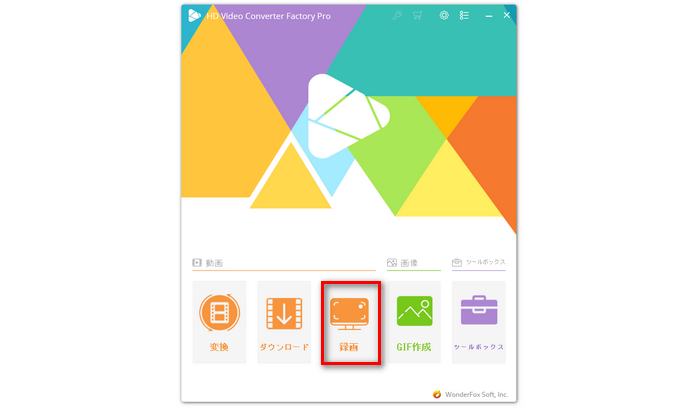
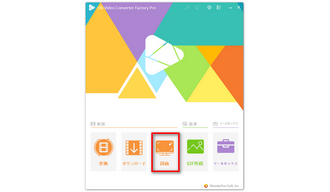
まずは画面上部で録画モードを選択してください。「ウィンドウモード」または「全画面モード」を選択して録画範囲を指定します。そして、必要に応じて、出力形式、品質、フレームレート、保存先などを設定します。動画の音声も一緒にキャプチャーしたいなら、「システム音」にチェックを入れてください。
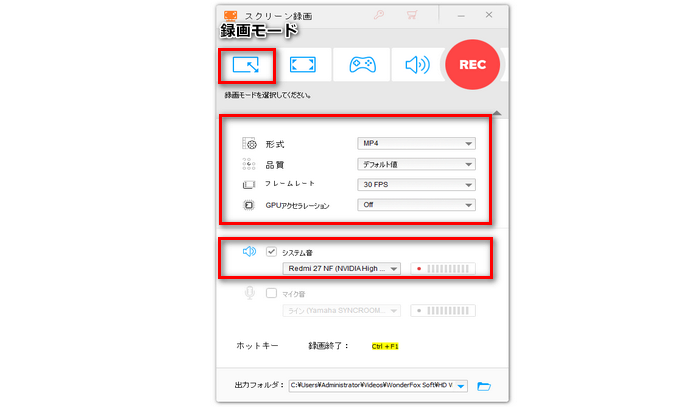
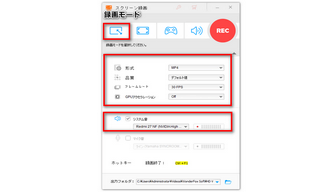
「REC」ボタンをクリックすると、見ている動画を録画することが始まります。画面録画を終了したい時は、「Ctrl + F1」キーを押せばいいです。
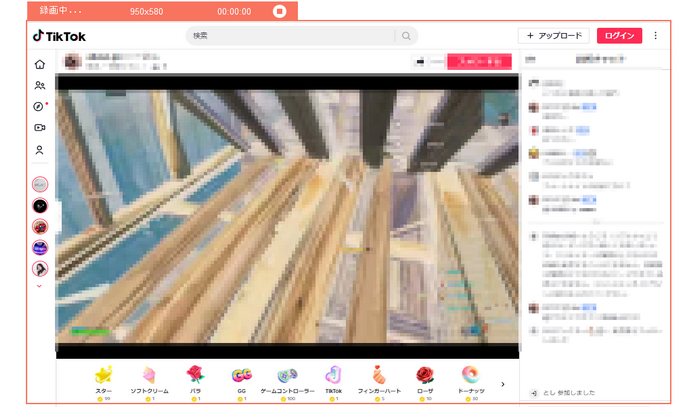
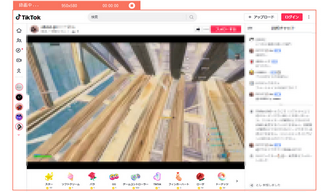
スマホで見ている動画を録画するには、スマホに標準搭載された画面録画機能か、画面録画アプリを使用することができます。Android・iPhoneスマホの録画機能を使って見ている動画を録画するには以下の手順で行います。
Androidスマホの録画機能で見ている動画を録画する手順:
1、画面を上から下へスワイプします。表示されたクイック設定パネルの下部で、画面録画のアイコンをタップするだけで見ている動画を録画することができます。録画のアイコンが表示されない場合は、画面録画機能をクイック設定パネルに追加する必要があります。
2、画面録画を終了するには、画面を上から下にスワイプして、通知センターから録画終了のアイコンをタップするだけでいいです。
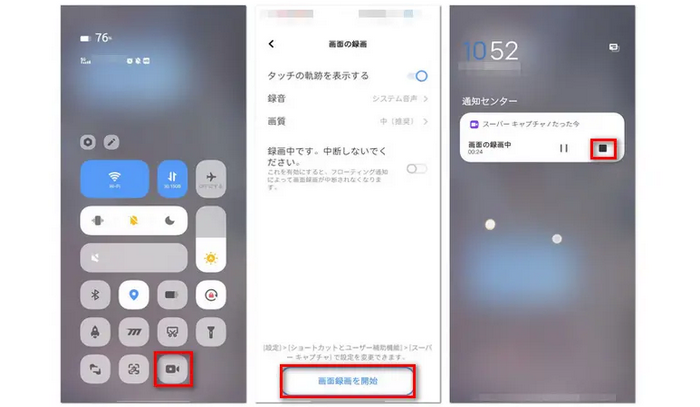
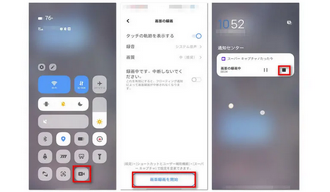
iPhoneスマホの録画機能で見ている動画を録画する手順:
1、「設定」アプリを開き、「コントロールセンター」をタップします。「コントロールセンター」のカスタマイズ画面で、「画面収録」の+マークをタップして「画面収録」をコントロールセンターに追加します。
2、見ている動画を録画したい時に、コントロールセンターを呼び出し、「画面収録」をタップすると、録画が開始されます。録画を終了するには、画面上端の赤いステータスバーをタップし、「停止」をタップします。
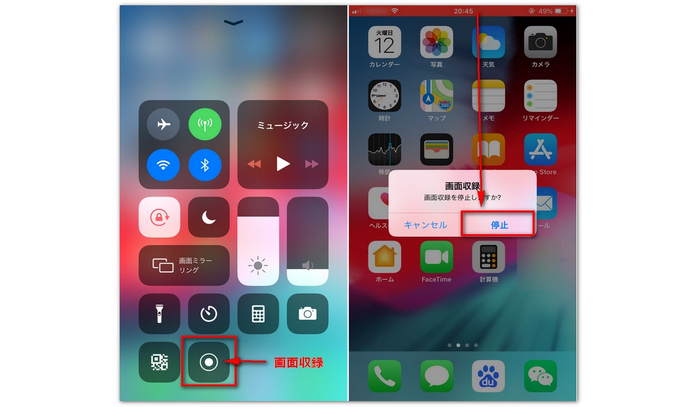
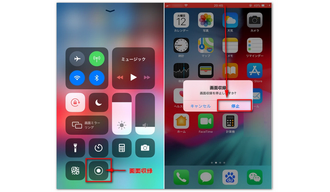
以上では、PCやスマホで見ている動画を録画する方法を紹介しました。お役に立てれば幸いです。
利用規約 | プライバシーポリシー | ライセンスポリシー | Copyright © 2009-2025 WonderFox Soft, Inc. All Rights Reserved.